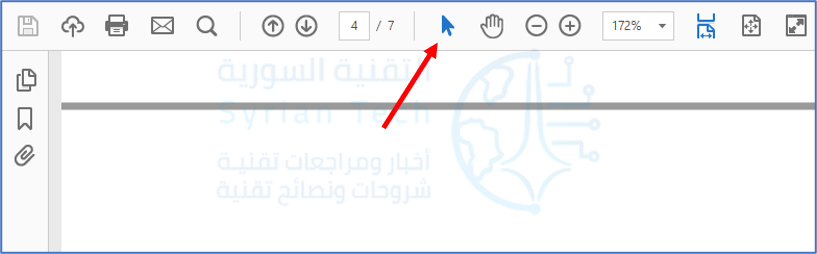إذا كنت ترغب في استخدام الصور الموجودة في ملفات PDF في مكان آخر، يمكنك استخراج الصور وحفظها في مجلد. سنوضح لك كيفية القيام بذلك باستخدام طريقتين مختلفتين على Windows 10 و Mac.
كيفية استخراج الصور من ملف PDF باستخدام Adobe Reader:
طريقة سهلة ومجانية لاستخراج الصور من ملف PDF هي استخدام برنامج أدوبي أكروبات ريدر Adobe Acrobat Reader DC.
باستخدام هذا التطبيق، لا يمكنك فقط فتح ملفات PDF، ولكن يمكنك أيضاً استخراج محتوى الوسائط المتعددة الخاص بها. وبهذه الطريقة، يمكنك حفظ صور محددة من PDF إلى أي مجلد على جهاز الكمبيوتر.
إذا لم تكن قد قمت بذلك بالفعل، فقم بتنزيل وتثبيت تطبيق Acrobat Reader DC المجاني لنظام التشغيل ويندوز Windows 10 أو ماك Mac، ثم افتح ملف PDF باستخدام هذا التطبيق.
عندما يفتح برنامج Acrobat Reader، انقر فوق أداة التحديد (رمز سهم) في شريط الأدوات بالقرب من أعلى النافذة. ستستخدم هذه الأداة لتحديد الصور في ملف PDF.
بعد ذلك، قم بالتمرير إلى الصفحة الموجودة في ملف PDF حيث توجد الصورة التي تريد استخراجها، انقر فوق الصورة لتحديدها.
بعد ذلك، انقر بزر الماوس الأيمن فوق الصورة واختر Copy Image من القائمة.
تم الآن نسخ الصورة المحددة إلى الحافظة. يمكنك الآن لصق هذه الصورة في أي محرر صور على جهاز الكمبيوتر.
إذا كنت من مستخدمي ويندوز Windows، فافتح تطبيق الرسام واضغط على Ctrl+V للصق الصورة، ثم انقر فوق ملف File ثم حفظ Save في شريط قوائم الرسام لحفظ الصورة.
في نظام ماك Mac، افتح تطبيق Preview وانقر على File ثم New from Clipboard من شريط القائمة، ثم انقر فوق File ثم Save لحفظ الصورة.
تعمل الصور المحفوظة مثل أي صورة أخرى على جهاز الكمبيوتر. يمكنك إضافتها إلى مستنداتك وتحميلها على مواقع الويب والمزيد.
كيفية استخراج الصور من ملف PDF باستخدام فوتوشوب Photoshop:
يوفر فوتوشوب Photoshop ميزة مخصصة لاستيراد محتويات ملف PDF. حيث يمكنك فتح ملف PDF باستخدامه واستخراج جميع الصور منه.
لاستخدام هذه الطريقة، افتح فوتوشوب Photoshop على نظام التشغيل ويندوز Windows 10 أو ماك Mac. انقر فوق File ثم Open لإضافة ملف PDF الذي تريد استخراج الصور منه.
سيتم فتح نافذة Import PDF في فوتوشوب Photoshop. في هذه النافذة، انقر على زر الاختيار Images في الجزء العلوي لعرض جميع صور ملف PDF.
سيعرض فوتوشوب Photoshop جميع الصور في ملف PDF. انقر فوق الصور التي ترغب في استخراجها. لتحديد صور متعددة، اضغط مع الاستمرار على Ctrl، ثم انقر فوق الصور.
بعد تحديد الصور، انقر على OK في الجزء السفلي من النافذة.
سيفتح فوتوشوب Photoshop كل صورة في علامة تبويب جديدة. لحفظ كل هذه الصور في مجلد على جهاز الكمبيوتر، انقر على File ثم Close All في شريط قوائم فوتوشوب Photoshop.
سيسألك فوتوشوب Photoshop عما إذا كنت تريد حفظ التغييرات على صورك. في هذه النافذة، قم بتمكين الخيار Apply to All، ثم انقر فوق Yes.
التالي هو نافذة Save As القياسية في فوتوشوب Photoshop. هنا، في الجزء العلوي، أدخل اسماً لصورتك.
ثم انقر فوق القائمة المنسدلة Save as type وحدد تنسيقاً لصورتك، انقر فوق Save في أسفل النافذة، ويجب اتباع هذه الخطوة لكل صورة.
بالنسبة إلى تنسيق الصورة، إذا لم تكن متأكداً مما تختاره، فحدد JPEG، لأنه يعمل في معظم الحالات.
مقالات ذات صلة:
- كيفية تحويل ملفات PDF إلى ملفات وورد
- كيفية ضغط ملفات PDF وجعلها أصغر حجماً
- كيفية مشاركة مستندات جوجل Google Docs كملف PDF من خلال رابط
- كيفية حفظ رسالة بريد إلكتروني على جي ميل Gmail كملف PDF
- كيفية حفظ صفحة ويب أو أي جزء منها كملف PDF باستخدام متصفح كروم